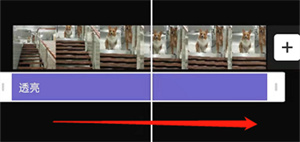剪映是一款功能丰富的视频剪辑软件,它提供了多种视频剪辑功能,可以帮助用户轻松地制作短视频。其中,滤镜是一项非常受欢迎的功能,通过添加不同的滤镜,可以让视频变得更加生动有趣。
如果你想要将滤镜应用到所有视频素材中,不需要逐个添加,只需按照下面的步骤操作即可:
首先打开剪映软件,并点击开始创作按钮,在弹出的界面中添加视频素材,随后可以进行视频创作。
接着,在剪辑界面中找到并点击“滤镜”选项,这里会列出所有可用的滤镜效果。
然后选择你想要应用的滤镜,调节好程度之后,点击对应的确认按钮。
最后,将滤镜轨道从当前片段拖动到视频结束点,在整个视频中就可以看到该滤镜的效果了。
通过以上简单的步骤,你就可以将滤镜应用到所有的视频素材中了。这样制作出来的视频就会更加统一和流畅,非常适合上传到各大社交媒体平台,与朋友们分享你的创意。